Namen funkcionalnih tipk, kako spremeniti način uporabe v prenosniku

- 3626
- 372
- Mrs. Patrick Kris
Tipkovnica računalnika ali prenosnika je opremljena s tipkovnicami, od katerih vsaka opravlja različne naloge. Formalni tipki F1-F12 je mogoče programirati za določena dejanja, zato jih je priročno uporabljati pri delu s sistemom in programsko opremo. Vsak uporabnik v takšni ali drugačni meri uporablja te zmogljivosti in več znanja o obstoječih funkcijah, lažje je v interakciji z računalnikom.

Uporaba gumbov in različic njihove kombinacije znatno pospeši delovni postopek. V kombinaciji s posebnimi tipkami ali krmilnim gumbom pri razpoložljivosti prenosnih tipkovnic in nekaterih modelov povezanih tipkovnic za PC) F1-F12 ponuja še več funkcionalnih zmogljivosti, do katerih lahko dostopate takoj, namesto da bi z miško izvedli več manipulacij z miško.
Na splošno je upravljanje z računalnikom, ki je na splošno, mogoče brez uporabe miške z uporabo samo tipkovnice, vendar zaradi dejstva, da je ta metoda nenavadna za navadnega uporabnika, se uporablja le v nekaterih primerih, na primer kot a začasna rešitev v odsotnosti manipulatorja. Hkrati si je bolje zapomniti in pogosteje uporabljati obstoječe funkcije, saj se v procesih uporablja več tipk in njihovih kombinacij, hitrejše in lažje za delo v računalniku.
Namen funkcionalnih tipk
Razmislite, koliko funkcionalnih tipk se nahaja na sodobni tipkovnici, kako se nahajajo in za katera lahko so odgovorna dejanja.
Število F -Clavish je običajno standardno - 12, na novih tipkovnice Apple pa njihova številka doseže 19. Torej, po gumbih F1-F12, ki se nahajajo v zgornji vrsti. Kakršne koli naloge jim lahko dodelite. Predniki sodobnih tipkovnic, naprav za IBM -združljive računalnike so imeli tudi velik arzenal funkcionalnih tipk - 24. Danes za iskanje takšnega "dinozavra" že ni enostavno.
Na prenosnih računalnikih s tipkami različnih proizvajalcev lahko tipke F1-F12 programirate za različne funkcije:
- Vklop/izklop Wi-Fi.
- Način spanja.
- Povezava/onemogočanje zunanjega monitorja.
- Prilagoditev svetlosti zaslona.
- Na dotik (vgrajena miška za prenosnike).
- Prilagoditev zvoka, izklop in druge možnosti.
Kateri ključ bo odgovoren za določeno funkcijo, je odvisno od proizvajalca naprave. Tu se ne držijo nobenih standardov.
V različnih programih se bo tudi namen vsakega gumba razlikoval, ponavadi razvijalci programske opreme dodelijo najbolj priljubljene naloge funkcionalnim ključem, da olajšajo delo z aplikacijo. Hkrati za Windows ima vsak ključ privzeto vrednost. Poleg tega, da se poleg posebnih tipk F1-F12, ki se nahajajo na straneh abecednega cippa, in FN, ki ga najdemo na vsaki tipkovnici sodobnega prenosnika, lahko znatno razširite spekter zmogljivosti programske opreme. Kombinacije lahko odprejo različne sistemske storitve, ne da bi jih iskali po celotnem računalniku, pa tudi izvajali ukaze in izvedli druga dejanja v sistemu ali aplikacijah.
Razmislite o več nalogah, ki lahko izvajajo F-klavije v operacijskem sistemu in nekaterih programih.
F1
- Klicanje referenčnih informacij v večini programskih izdelkov.
- Win+F1 povzroči potrdilo in podporo Windows, ne glede na razpoložljivost aktivnega sistema Windows.
- Kombinacija gumbov CTRL+F1 v Windows skrije ali obrne orodno vrstico v okno Active Software.
- S pritiskom na F1 pri nalaganju OS vam omogoča, da se premaknete na nastavitve nastavitve CMOS na nizki ravni (ne za vse različice BIOS, lahko uporabite tudi F1, Del ali druge tipke in kombinacije).
F2
- V standardnem upravitelju datotek Windows, ki poudarja predmet in s pritiskom na gumb F2, ga lahko preimenujete.
- V urejevalniku Microsoft Word se CTRL+F2 odpre za ogled tiskanja.
- V Excelu bo tipka F2 odprla izbrano celico za urejanje.
- Alt+Ctrl+F2 kombinacija kliče okno "Odpri" v programskih izdelkih Microsoft Office Package.
- Za nekatere različice BIOS vam omogoča, da se premaknete na spremembo nastavitev CMOS.
F3
- V aplikacijah za Windows in Standard OS, poleg tega pa nekateri tretji člani odpirajo iskalno okno.
- Outlook F3+Win odpira razširjeno iskanje.
- Skupaj s tipko Shift vam omogoča, da v urejevalniku besedila spremenite register črk izbranega besedila.
- V MS-DOS ali ukazni vrstici Windows OS podvaja zadnje dejanje.
F4
- Kazalec premakne v naslovno vrstico v dirigentu in standardnem raziskovalcu brskalnika.
- V Microsoft Word izvede ponovitev prejšnjega dejanja.
- Alt+F4 zapre aktivno okno različnih programske opreme, s pritiskom na isto kombinacijo gumbov na namizju računalnika je povzročil okno za dokončanje okna.
- Hkratno stiskanje Ctrl+F4 - Zapiranje aktivnih oken.
F5
- Odpiranje odprtih strani v brskalnikih.
- Ctrl+F5 bo očistil predpomnilnik krme in ga posodobil.
- V besedi se odpre okno "Poiščite in zamenjajte".
- Power Point zažene diapozitive.
- Možnost kopiranja pri Total Commander.
F6
- Premik kazalca na ciljno linijo večine brskalnikov.
- Možnost premika v skupnem upravitelju datotek poveljnika.
- Hitro ohranjanje v igrah.
F7
- Črkovanje preverjanja v pisarniških dokumentih MS.
- Ustvarjanje nove mape v skupnem poveljniku.
F8
- Aktiviranje menija nalaganja sistema Windows, skozi katerega lahko izberete način prenosa.
- Možnost izdiha v dokumentih MS Office.
- Odstranjevanje predmetov v skupnem poveljniku.
F9
- Outlook zažene pošiljanje in prejemanje dopisovanja iz poljk.
- Microsoft Word.
- Zadnja obremenitev ohranjanja v igrah.
F10
- Aktiviranje nadzora s tipkovnice za odprte programe.
- Shift+F10 pokliče kontekstni meni za predmete (po analogiji s PKM).
- Pokliče meni številnih aplikacij.
- Za nekatere sklope pritisk na F10 pri vklopu naprave omogoča, da se odpravite na nastavitve na nizki ravni.
F11
- Polni zaslonski režim v brskalnikih.
- Prehod na nizke nastavitve na določenih sklopih z blagovno znamko.
F12
- Pokliče okno "Shrani" v MS Word, Shift+F12 ohranja odprt dokument.
- CTRL+SHIFT+F12 kombinacije bodo odprle okno za tiskanje trenutnega dokumenta Word.
- Ctrl+ F12 v Word pokliče odpiralno okno.
- Klicanje razširjenega menija v aplikacijah.
- V številnih internetnih brskalnikih odpre odpravljanje napak.
To je le majhen del zmogljivosti funkcionalnih tipk, v vsakem programu bodo našli veliko aplikacij, na prenosnikih v kombinaciji s FN F-Clavish Functional.
Kako omogočiti tipke F1-F12
Blok funkcionalnega ključa se uporablja tako na prenosnem računalniku kot na številnih tipkovnicah, povezanih z računalnikom, kot zmogljivost glavnih funkcij F1-F12, pa tudi multimedije. Gumb FN se uporablja za nadzor preklapljanja načina.
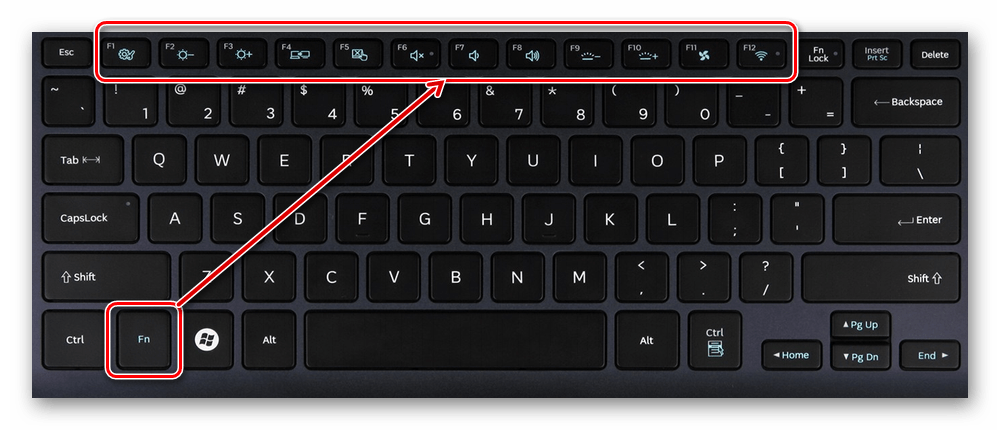
Uporaba tipke FN na tipkovnici prenosnika
Torej so v večini primerov funkcionalne tipke privzeto konfigurirane za delovanje F1-F12. Če želite izvajati alternativne funkcije, to je, da lahko uporabite njihovo svetlost, zvok in druge parametre, morate pritiskati tudi na FN skupaj z želenim F-Clavisom.
Poleg tega na nekaterih modelih prenosnikov (HP in drugih.) Funkcionalne tipke so konfigurirane kot multimedije in jih lahko uporabite v običajnem načinu dejanj F1-F12, medtem ko kliknete s FN.
Vsi uporabniki ne morejo oceniti takšne ustvarjalnosti proizvajalcev, saj mnogi raje uporabljajo predvsem primarne f-klavinske možnosti in ne multimedije. Na primer, igranje računalniških iger, kjer je stopnja reakcije pomembna, ali, dela s posebno programsko opremo, za udobje najpogosteje uporabljam nekaj gumbov iz serije F1-F12. Ni povsem udobno, da nenehno pritisnete na FN za potreben odziv, ko je bolj priporočljivo izklopiti naloženi multimedijski način in takoj uporabiti potrebne tipke za predvideni namen. Če želite spremeniti prioriteto, se nastavitev funkcionalnih tipk na prenosnem računalniku izvaja v BIOS -u, kjer je potreben en parameter. Če želite to narediti, naredite naslednje:
- Gremo v bios. Ko je prenosnik vklopljen, nalijemo želeni ključ ali kombinacijo, kar je posebej zažgati gumbe, je odvisno od modela naprave. Če morate uporabiti funkcionalno tipko, tukaj ni potrebno pritiskanje FN, saj se glavne funkcije izvajajo pred začetkom tipke OS.
- Premaknemo se na razdelek Konfiguracija sistema.
- Tukaj iščemo parameter načina dejanja Keys, kliknite Enter, vrednost z "omogočeno" je treba spremeniti v "onemogočeno".
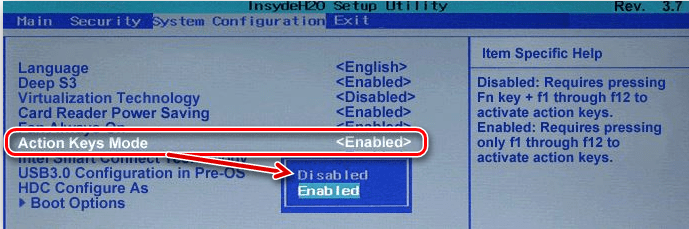
Spremembe funkcije funkcionalnih tipk v BIOS
- Na različnih modelih naprav lahko parameter imenujemo drugače (način HotKey, način funkcijskih tipk itd.) Za prenosnike Dell gremo v razdelek Advanced - Function Key in spremenimo vrednost v funkcijski tipki.
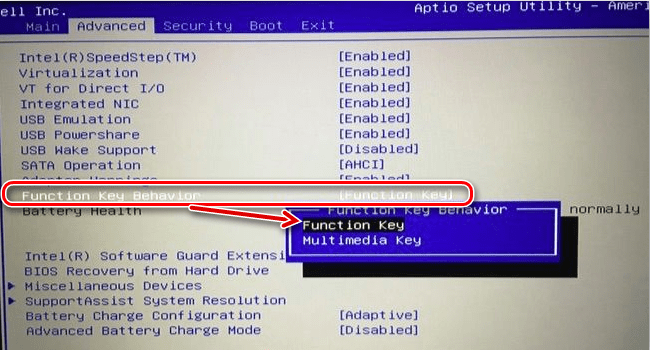
Spremenite način ključa v Dell Bios
- Kliknite F10, ohranite spremembo (da) in znova zaženite.
Zdaj bodo gumbi F1-F12 delovali v standardnem načinu, za uporabo večpredstavnostnih možnosti, ki jih morate pritisniti na FN.
Kako onemogočiti gumbe F1-F12 na prenosnem računalniku
V nekaterih primerih, ko uporabniki ne želijo uporabljati funkcij, dodeljenih tipkam F1-F12, vendar nasprotno, želijo preklopiti na multimedijski način, tako da gumbi izvedejo drugo dejanje brez pritiska na FN, lahko tudi spremenite tudi FN Namen primarnih in sekundarnih dejanj, ki se preusmerijo na nastavitve BIOS. Torej v razdelku za konfiguracijo sistema pojdite na parameter načina dejanja Keys. Če nasprotno, to stane vrednost "onemogočenega" ("odklopljeno"), potem gumbi zgornje vrstice F1-F12 zanje izvajajo običajna značilna dejanja, to je možnost, da te ključe odklopi neposreden dostop podaljšane funkcije, vendar jih je mogoče izvesti tudi v kombinaciji s FN.
Vrednost "omogočeno" ("vključujoče") pomeni prednostno uporabo večpredstavnostnih zmogljivosti, tako da, če se ukvarjamo s funkcionalnimi tipkami, nastavimo to zelo vrednost. Dejansko nastavitev spremeni način delovanja zgornjih gumbov F1-F12 od enega do drugega in lahko parameter nastavite, saj vam bo primerno delo s tipkovnico in se ne prilagodite privzetim nastavitvam.
- « Napaka CMOS CHECKSUM NAPAKA NAPAKE Naložene, Naložene, kaj pomeni in kako jo popraviti
- Kako popraviti napako pri napaki preverjanja varnosti jedra v sistemu Windows 10 »

